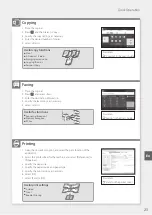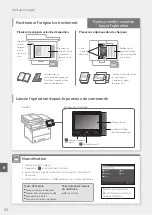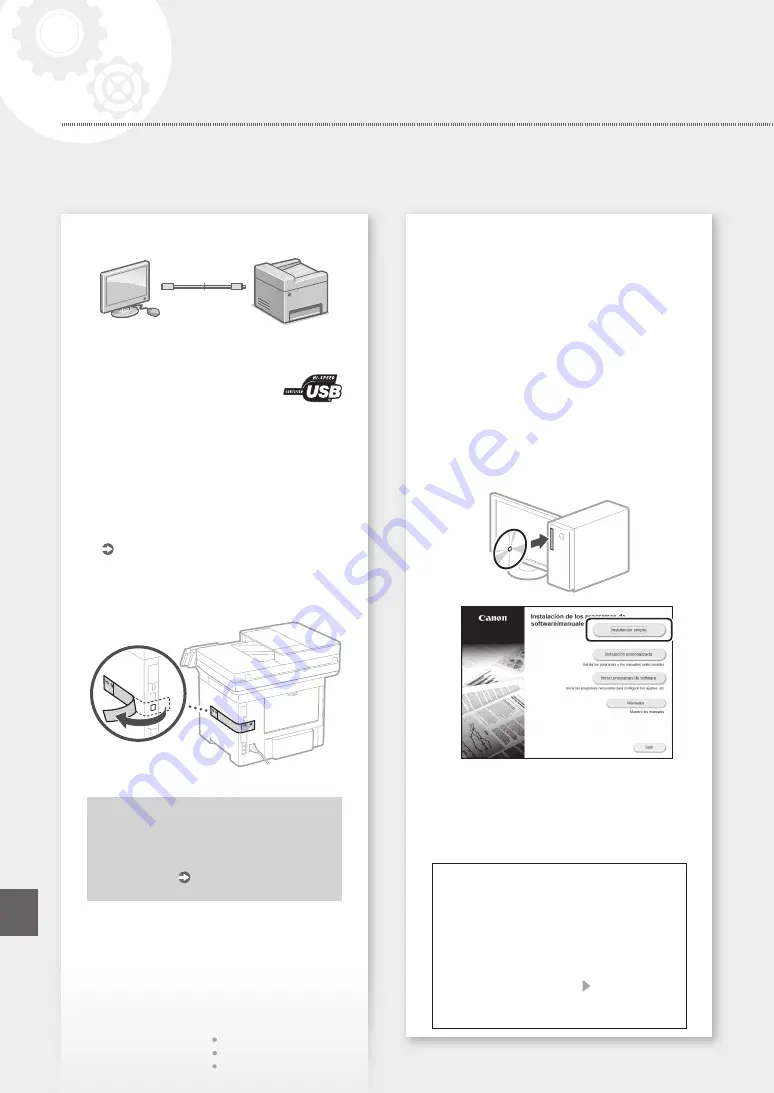
Para conectar mediante USB
• El equipo no incluye ningún cable USB, así que
tenga uno preparado en caso necesario.
• Asegúrese de que el cable USB
que utilice tenga la siguiente
marca.
• No conecte el cable USB antes de instalar el
controlador. Si lo ha hecho, desconecte el cable
USB del ordenador, cierre el cuadro de diálogo
y aplique el procedimiento siguiente a partir del
paso 1.
1.
Instale el controlador y el software.
página 18 "Instalar el software"
• Cuando aparezca la pantalla con instrucciones
para conectar el cable USB al equipo, quite el
adhesivo que protege el puerto USB.
Ya ha finalizado la configuración de las
opciones iniciales.
Proceda a configurar las opciones de fax.
Instalar el software
• El procedimiento aquí descrito solo es aplicable
si el sistema operativo de su ordenador es
Windows. Para obtener más detalles sobre el
procedimiento de instalación del software,
consulte el manual del controlador.
• Para obtener información sobre la instalación si
el sistema operativo de su ordenador es macOS,
consulte el manual del controlador.
• En función del momento de la compra, es
posible que su equipo no incluya el controlador
para macOS. Los nuevos controladores se van
publicando en el sitio web de Canon, así que
puede descargar el más reciente y utilizarlo.
1.
2.
Si la pantalla no se visualiza correctamente,
vuelva a introducir el CD-ROM/DVD-ROM
o busque "D:\MInst.exe" en Windows. (Esta
descripción da por supuesto que "D:" es la
unidad de CD-ROM/DVD-ROM).
Usar el escáner de forma sencilla
Configurar las opciones de red con la "Herramienta
de configuración de la función de envío" permite
enviar los originales escaneados directamente por
correo electrónico o I-Fax, o guardarlos en una
carpeta compartida o en el servidor FTP.
En la pantalla que se muestra en el paso 2, seleccione
[Iniciar programas de software] [Herramienta de
config. de func. de envío] para iniciar la Herramienta
de configuración de la función de envío.
18
Configuración del equipo
Configuración rápida
Es
Содержание imageCLASS MF543dw
Страница 4: ...4 5 6 1 2 3 4 Installation of the Machine Quick Setup ...
Страница 5: ...7 8 9 10 11 Up to here 12 5 Quick Setup ...
Страница 6: ...13Install the paper feeder optional 6 Installation of the Machine Quick Setup ...
Страница 7: ...Next proceed to configure the machine Back side 14 1 2 7 Quick Setup En Fr Es ...
Страница 20: ...20 ...
Страница 21: ...21 Quick Operation Utilisation rapide Funcionamiento rápido En Fr Es Quick Operation ...